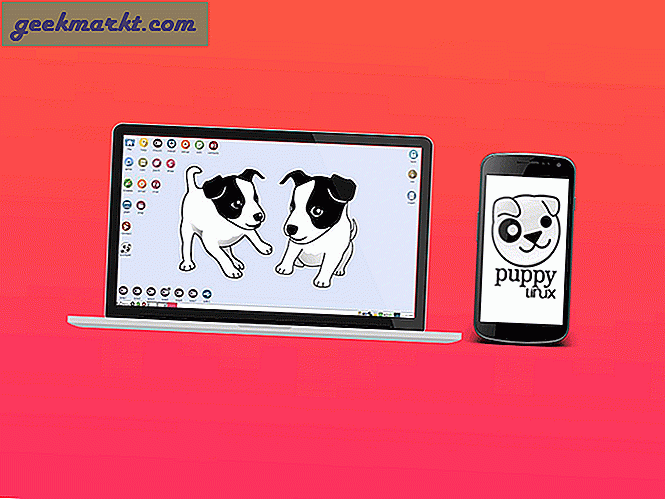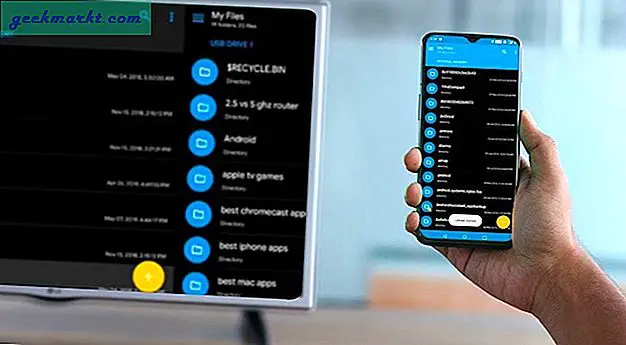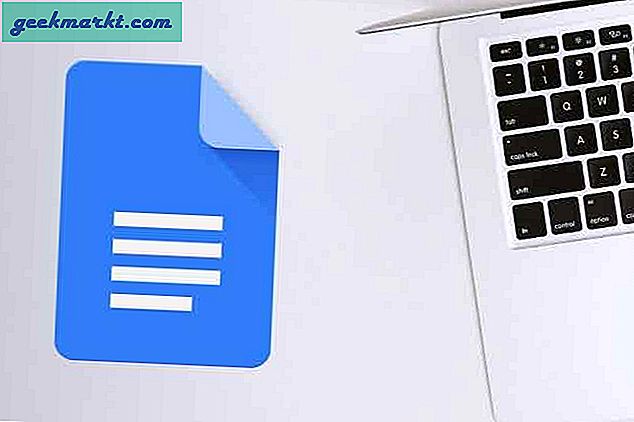Det har været næsten et år siden jeg fik fat i LG Smart TV, og jeg har været mere end tilfreds med produktet. WebOS fungerer flydende, tv'et har en skarp lyd, og videokvaliteten er også i topklasse. Men det bedste ved produktet er LG magiske fjernbetjening. Hvis du ikke allerede har brugt det, giver det dig en markør på skærmen, hvilket gør det ekstremt let at navigere i brugergrænsefladen. Men for sent er min fjernbetjening begyndt at give mig hikke, så jeg prøvede at finde et par rettelser. Hvis din LG Magic-fjernbetjening heller ikke fungerer, her er nogle nemme rettelser, du kan prøve.
LG Magic Remote fungerer ikke
1. Kontroller batteriet
Jeg vil indrømme, at dette fungerede for mig. Jeg ved, at dette måske lyder grundlæggende råd, men fordi magisk fjernbetjening bruger Bluetooth, har du sandsynligvis brugt batterier hurtigere end normalt en fjernbetjening. Inden du prøver masser af andre metoder eller narre dig selv til at spilde tid på at prøve dem, hvorfor ikke bare skifte batterier?
Et råd, der fungerer for mig personligt ikke kun med LG magiske fjernbetjening, men også andre enheder. Brug et pålideligt produkt som Energizer eller Duracell, der i de fleste tilfælde fungerer længere end andre.
2. Blokering af Set-Top Box
Da jeg bruger en DTH-forbindelse, er en opsætningsboks eller en modtager nødvendig for at blive parret med tv'et for at se kanaler, der abonnerer på. Opsætningsboksen forbinder fysisk med tv'et, så der er ingen standard måde / sted at beholde det på.
Dette kan være en af grundene til, at din fjernbetjening ikke fungerer, eller med andre ord, du er ikke i stand til at ændre kanaler. Det sker mig nu og da, så jeg beder min bror om at flytte til side. Vittigheder fra hinanden, hvis det er tilfældet, så prøv at flytte vores opsætningsfelt til en position, hvor signalet er ikke begrænset af et eksternt objekt.
3. LG webOS Magic Remote
Hvis ovenstående metoder ikke fungerer, er et andet godt alternativ at bruge en mobilapp til LG smart TV. Dette sparer dig for at investere i en ny fjernbetjening. Måske har du en ekstra telefon i din lejlighed, der kan bruges. Vi bruger en app kaldet LG webOS Magic Remote.

Alt hvad du skal gøre er at installere appen fra nedenstående link og parre tv'et med fjernbetjeningen. Husk, at det kræver både tv og mobil at være på det samme lokale netværk for at arbejde. Når du er færdig, kan du bruge telefonen svarende til den fysiske magiske fjernbetjening. Du kan flytte markøren ved at pege på vores tv, oprette brugerdefinerede layout, skifte kanal og gøre mere.
Hent LG webOS Magic Remote
4. Nulstil fjernbetjeningen
For at nulstille, tag batteriet ud og lad det stå i et par minutter, og sæt det tilbage igen, inden du tænder for tv'et. Efter ca. 10 sekunder, drej fjernbetjeningen mod tv'et og tryk på hjulknappen i midten. Det er det. Du får en meddelelse om "parring er afsluttet" på din skærm. Nu kan du bruge din fjernbetjening normalt.
5. Initialiser fjernbetjeningen
Hvis du ikke lykkedes med ovenstående metode, skal du prøve at initialisere fjernbetjeningen. At gøre dette, tryk og hold smart home og back-knappen nede på den magiske fjernbetjening i ca. 5 sekunder. Nu tryk på hjulknappen at parre fjernbetjeningen igen som beskrevet i forrige trin.
6. Andre hack
LG antyder, at fjernbetjeningen sandsynligvis vil skabe problemer, hvis den bruges i nærheden af en lysstofrør eller et apparat med en elektronisk stabilisator. Mange brugere synes også, at fjernbetjeningen ikke fungerer, hvis markøren forsvinder. Husk, at det ikke er tilfældet, da du kan få det til at vises igen ved at ryste fjernbetjeningen. Markøren forsvinder for at give dig en uafbrudt visning af skærmen. Det er en funktion og ikke en fejl.
Afsluttende bemærkninger: LG Magic Remote fungerer ikke
Jeg håber, du var i stand til at finde en metode til enten at få din magiske fjernbetjening til at fungere eller erstatte den med den app, der er foreslået ovenfor på listen. Som jeg sagde, skiftede batterierne fungerede for mig, men hvis du mener, at problemet stadig vedvarer, så prøv at kontakte din lokale LG-salgsdirektør.
Læs også: Sådan ser du Netflix sammen med en fjernven (Android | iOS)